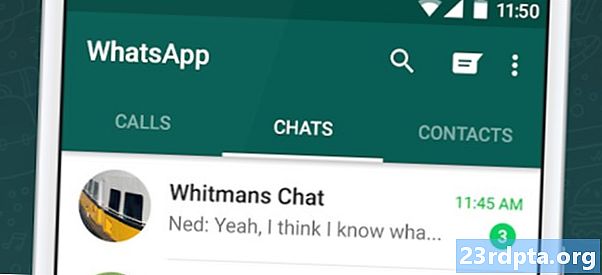কন্টেন্ট
- 1. আপনার ডিভাইস পুনরায় চালু করুন
- ৩. হার্ডওয়্যার বোতাম ব্যবহার করুন
- ৪. আপত্তিজনক অ্যাপ্লিকেশনগুলির জন্য চেক করুন
- 5. পারমাণবিক বিকল্প

যদিও আপনার ফোনটি সেফ মোডে রাখা খুব কঠিন না, তবুও কীভাবে আপনার ডিভাইসটিকে এ থেকে বের করা যায় তা সবসময় পরিষ্কার নয়। এটি খুব হতাশাজনক হতে পারে, বিশেষত যারা তাদের ডিভাইসগুলির সাথে ঘনিষ্ঠভাবে পরিচিত নন।
যারা কারণেই সেফ মোডে আটকে আছেন, তাদের ভয় নেই! আপনার অ্যান্ড্রয়েড ডিভাইসে নিরাপদ মোড কীভাবে বন্ধ করবেন সে সম্পর্কে এখানে আমাদের ধাপে ধাপে গাইড।
সম্পাদকের মন্তব্য: সময়ের সাথে সাথে আমরা এই পোস্টটি আপডেট করব।
1. আপনার ডিভাইস পুনরায় চালু করুন

পুনঃসূচনা আপনার ডিভাইসের সাথে অন্যান্য সমস্যাগুলি সমাধান করতে পারে, সুতরাং এটির অর্থ বোঝায় যে পুনরায় আরম্ভ করা নিরাপদ মোডটি বন্ধ করে দিতে পারে। পদক্ষেপগুলি তুলনামূলকভাবে সহজ:
- টিপুন এবং ধরে রাখুনক্ষমতা বেশ কয়েকটি ডিভাইস বিকল্প পপ আপ হওয়া পর্যন্ত আপনার ডিভাইসে বোতামটি।
- টোকাআবার শুরু.
- আপনি যদি পুনঃসূচনা বিকল্পটি না দেখতে পান তবে ধরে রাখুনক্ষমতা প্রায় 30 সেকেন্ডের জন্য বোতাম।

কিছু ডিভাইস আপনাকে বিজ্ঞপ্তি প্যানেল থেকে নিরাপদ মোড বন্ধ করতে দেয়। এটি কীভাবে করবেন তা এখানে:
- বিজ্ঞপ্তি প্যানেলটি নীচে টানুন।
- টোকানিরাপদ মোড সক্ষম এটি বন্ধ করার জন্য বিজ্ঞপ্তি।
- আপনার ফোনটি স্বয়ংক্রিয়ভাবে পুনরায় চালু হবে এবং নিরাপদ মোডটি বন্ধ করবে।
৩. হার্ডওয়্যার বোতাম ব্যবহার করুন

পূর্বোক্ত পদক্ষেপগুলির কোনওটি যদি আপনার পক্ষে কাজ করে না, তবে কেউ কেউ হার্ডওয়্যার বোতাম ব্যবহার করে সাফল্যের কথা জানিয়েছেন। আপনি যা করেন তা এখানে:
- আপনার ডিভাইসটি বন্ধ করুন।
- আপনার ডিভাইসটি বন্ধ হয়ে গেলে, টিপুন এবং ধরে রাখুনক্ষমতা বোতাম।
- আপনি যখন স্ক্রিনে একটি লোগো দেখেন, এর ছেড়ে যাকক্ষমতা বোতাম।
- দ্রুত টিপুন এবং ধরে রাখুনশব্দ কম যাওয়ার পরে বোতামটিক্ষমতা বোতাম।
পদক্ষেপগুলি শেষ করার পরে, আপনাকে একটি দেখতে হবে নিরাপদ মোড: বন্ধ বা অনুরূপ কিছু। আপনার ডিভাইসের উপর ভিত্তি করে এই পদ্ধতিটি হিট-মিস করতে পারে।
আরও পড়ুন: অ্যান্ড্রয়েডের জন্য ফন্টগুলি কীভাবে পরিবর্তন করবেন অ্যান্ড্রয়েড ব্যাটারি ড্রেন সংক্রান্ত সমস্যাগুলি কীভাবে ঠিক করা যায় এবং ব্যাটারির আয়ু বাড়ানো যায়
কোনও ক্ষতিগ্রস্থ ভলিউম বোতামগুলির জন্যও নজর রাখুন। একটি ভাঙা ভলিউম বোতামটি আপনার ফোনটিকে ভাবায় যে আপনি সেই বোতামটি টিপছেন এবং ধরে রেখেছেন। এমন সমস্যা এমনকি আপনার ফোনটিকে প্রতিবার সেফ মোডে বুট করতে বাধ্য করতে পারে। যদি এটি ঘটে থাকে তবে কোনও স্থানীয় মেরামতের দোকানে যাওয়া বা ডিআইওয়াই রুটের নিচে যাওয়া ভাল।
৪. আপত্তিজনক অ্যাপ্লিকেশনগুলির জন্য চেক করুন

যদিও আপনি নিরাপদ মোডে থাকা অবস্থায় তৃতীয় পক্ষের অ্যাপ্লিকেশনগুলি ব্যবহার না করতে পারেন, এর ক্যাশে এবং অ্যাপ্লিকেশন ডেটা আপনার ডিভাইসের সেটিংসের মধ্যে অবরুদ্ধ করা হয়নি। এটি বেশ ভাল, যেহেতু আপনার ডাউনলোড করা একটি অ্যাপ্লিকেশন আপনার ফোনটি সেফ মোডে বাধ্য করছে। সেক্ষেত্রে আপনার ফোনটি অবিচ্ছিন্নভাবে পুনরায় চালু করার পরিবর্তে অ্যাপ্লিকেশনটির সাথে নিজেকে মোকাবিলা করা ভাল।
এটি মোকাবেলার জন্য তিনটি উপায় রয়েছে: ক্যাশে মোছা, অ্যাপ্লিকেশন ডেটা মোছা এবং অ্যাপটি আনইনস্টল করা। ক্যাশে মুছা দিয়ে শুরু করা যাক:
- খোলা সেটিংস.
- টোকাঅ্যাপ্লিকেশন এবং বিজ্ঞপ্তিতারপরে আলতো চাপুনসমস্ত অ্যাপ্লিকেশন দেখুন.
- আপত্তিজনক অ্যাপ্লিকেশনটির নাম আলতো চাপুন।
- টোকাসংগ্রহস্থলতারপরে আলতো চাপুনক্যাশে সাফ করুন.
যদি এটি কৌশলটি না করে তবে সময় এসেছে আরও এক ধাপ এগিয়ে যাওয়ার। সতর্কতা অবলম্বন করুন: কোনও অ্যাপের স্টোরেজ মুছে ফেলা সেই অ্যাপ্লিকেশানের ক্যাশে এবং আপনার ব্যবহারকারী ডেটা সাফ করে। উপায় ছাড়াই, এখানে কোনও অ্যাপের সঞ্চয়স্থান মুছতে হয়:
- খোলা সেটিংস.
- টোকাঅ্যাপ্লিকেশন এবং বিজ্ঞপ্তিতারপরে আলতো চাপুনসমস্ত অ্যাপ্লিকেশন দেখুন.
- আপত্তিজনক অ্যাপ্লিকেশনটির নাম আলতো চাপুন।
- টোকাসংগ্রহস্থলতারপরে আলতো চাপুনস্টোরেজ সাফ করুন.
আরও পড়ুন: Android এ স্ক্রিনশটগুলি কীভাবে নেবেন take অ্যান্ড্রয়েডে কীভাবে নাইট মোড সক্ষম করবেন
যদি ক্যাশে এবং অ্যাপ্লিকেশন স্টোরেজ মোছার কৌশলটি না করে, তবে অ্যাপটি আনইনস্টল করার সময় এসেছে:
- খোলা সেটিংস.
- টোকাঅ্যাপ্লিকেশন এবং বিজ্ঞপ্তিতারপরে আলতো চাপুনসমস্ত অ্যাপ্লিকেশন দেখুন.
- আপত্তিজনক অ্যাপ্লিকেশনটির নাম আলতো চাপুন।
- টোকা আনইনস্টলতারপরে আলতো চাপুনঠিক আছে নিশ্চিত করতে.
5. পারমাণবিক বিকল্প
আপনার অবশিষ্ট বিকল্পটি আপনার ডিভাইসে ফ্যাক্টরি রিসেট করা। এটি করা আপনার সমস্ত অভ্যন্তরীণ ডেটা মুছে ফেলবে, সুতরাং এই পদক্ষেপটি অবলম্বন করার আগে আপনি অন্য কিছু চেষ্টা করে দেখেছেন তা নিশ্চিত করুন। কারখানার পুনরায় সেট করার আগে আপনার সমস্ত ডেটা ব্যাক আপ করার বিষয়টি নিশ্চিত করুন।
একবার আপনি দীর্ঘ নিঃশ্বাস নেওয়ার পরে এবং আপনার হাত কাঁপানো বন্ধ করে দিলে, কারখানার রিসেটটি এখানে কীভাবে করবেন:
- খোলাসেটিংস.
- নীচে স্ক্রোল করুন এবং আলতো চাপুনপদ্ধতিতারপরে আলতো চাপুনঅগ্রসর.
- টোকাবিকল্পগুলি পুনরায় সেট করুনতারপরে আলতো চাপুনসমস্ত ডেটা মুছুন.
- টোকারিসেট ফোন নিচে.
- প্রয়োজনে আপনার পিন, প্যাটার্ন বা পাসওয়ার্ড লিখুন।
- টোকাসব মুছুন.
সেফ মোডটি বন্ধ করার জন্য এগুলি সর্বোত্তম পদ্ধতি। আপনি কি নিরাপদ মোড লুপে আটকা পড়েছেন? কি ভুল হয়েছে বুঝতে পেরেছেন? নীচের মতামত আমাদের জানতে দিন!